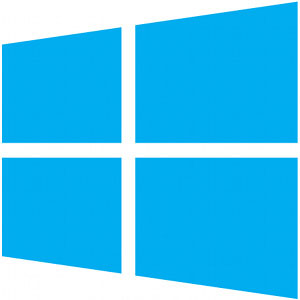
اصولا ذات فناوری این است که کارها را ساده تر کند. اکثر فناوری ها نیز همین کار را می کنند. فناوری Cloud Computing یا رایانش ابری نیز یکی از فناوری هایی می باشد که واقعا کمک بزرگی به راحتی کاربران کرده است. شما یک فایل را در یک سرور ذخیره می کنید. این فایل بلافاصله در سایر دستگاه های شما که از همان سیستم ذخیره سازی ابری استفاده می کنند نیز قابل مشاهده خواهد بود. نمونه های بارز آن نیز دراپ باکس، گوگل درایو، اسکای درایو، آیکلاود اپل و … هستند. با این کار حتی از طریق اینترنت و به صورت تحت وب نیز می توانید به فایل های خود دسترسی داشته باشید. در هر جا و در هر زمان.
اما بحث امروز ما در مورد ذخیره سازی ابری نیست. در واقع امروز می خواهیم با قابلیت همسان سازی یا همان Synchronization که در ویندوز ۸ مایکروسافت نیز وجود دارد آشنا شویم. پس با ما همراه باشید…..
مایکروسافت از کاربرانش می خواهد که با استفاده از اکانت مایکروسافتی خود در ویندوز ۸ لاگین کنند. این کار باعث می شود که به فروشگاه ویندوز ( Windows Store ) و دیگراپلیکیشن های مدرن این سیستم عامل دسترسی داشته باشید. حتی با این کار می توانید تنظیمات ویندوز ۸ خود را نیز با سرورهای شرکت مایکروسافت همسان سازی کنید. اما این کار چه سودی دارد؟
در وهلهی اول با این کار از تمامی تنظیمات شما پشتیبان گیری خواهد شد و دیگر نیازی نیست که نگران تنظیماتی باشید که شاید بعدا ندانید چگونه آنها را اعمال کنید. در ادامه این کار باعث می شود که اگر یک تبلت یا کامپیوتر جدید با سیستم عامل ویندوز ۸ خریداری کردید، بدون هیچگونه کار سختی می توانید تمامی تنظیمات قبلی را روی دستگاه های جدید اعمال کنید. فقط کافیست با اکانت مایکروسافتی خود لاگین کنید.
اگر با اکانت مایکروسافتی تان در ویندوز ۸ لاگین کنید، قابلیت همسان سازی به صورت پیشفرض فعال خواهد بود. اما در صورت لاگین کردن با یک یوزر اکانت معمولی، نمی توانید از این قابلیت بهره ببرید.
البته شما می توانید قابلیت همسان سازی تنظیمات را نیز غیر فعال کنید و یا اینکه فقط بخش های خاصی از تنظیمات را همسان سازی نمایید.
فعال و غیر فعال کردن همسان سازی تنظیمات
برای اینکه بررسی کنید که قابلیت همسان سازی فعال است یا نه می توانید از طریق بخش تنظیمات ویندوز ۸، گزینه Change PC Settings را انتخاب کنید. برای نمایش بخش تنظیمات ابتدا کلیدهای Win + C را فشرده و Settings را انتخاب نمایید. سپس مانند تصویر زیر عمل کنید:
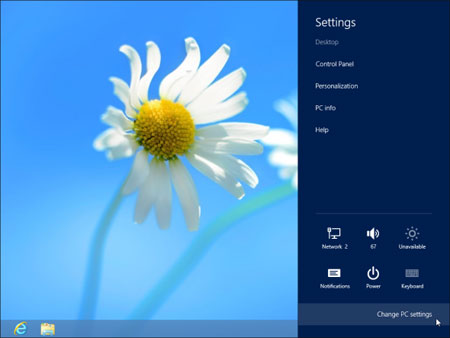
اکنون از پنل سمت چپ روی گزینهی Sync your settings کلیک کنید تا بتوانید تنظیمات این بخش را مشاهده کرده و در صورت تمایل تغییر دهید. برای غیر فعال کردن همسان سازی کافیست که در سمت راست و قسمت بالا، روی آیکونی که در مقابل گزینه On و در بخش Sync settings on this PC قرار دارد کلید کنید. با این کار همسان سازی غیر فعال خواهد شد.
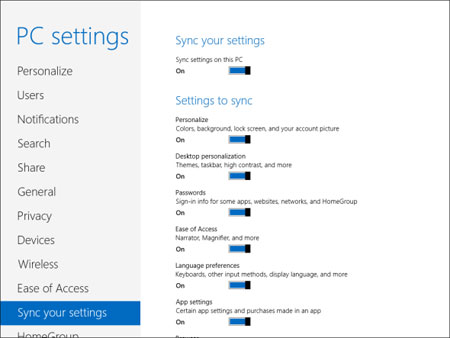
البته می توانید غیر فعال کردن همسان سازی تنظیمات را شخصی سازی کنید. در بخش پایینتر گزینه های دیگری هم هستند که هر کدام مسئول همسان سازی نوع خاصی از تنظیمات می باشند. مثلا تنظیمات زبان که با کلیک روی آیکون مقابل آن می توانید همسان سازی این بخش خاص را غیر فعال کنید. اما بخش های دیگر همچنان همسان سازی خواهند شد. در ادامه هر بخش را مورد بررسی قرار خواهیم داد.
۱- Personalize: این گزینه تنظیمات مربوط به صفحه استارت و مترو را همسان سازی خواهد کرد. تنظیماتی مثل رنگ ها، بکگراندها، تصویر قفل صفحه و تصویر اکانت کاربری تان.
۲- Desktop Personalization: این گزینه هم مربوط به تنظیمات محیط دسکتاپ می شود. از تنظیمات پوسته های ویندوز گرفته تا تنظیمات مربوط به نوار وظیفه یا همان Taskbar.
۳- Passwords: همسان سازی کلمات عبور برخی اپلیکیشن ها، وبسایت ها، شبکه ها و شبکه های HomeGroupe از طریق این بخش انجام می شود. به عنوان مثال هنگامی که یک بار به شبکه HomeGroup خود لاگین کنید، دیگر کامپیوترهایی که با اکانت مایکروسافتی شما لاگین کرده اند نیز این کلمه عبور به صورت اتوماتیک دریافت کرده و به شبکه HomeGroup لاگین می کنند. البته به دلیل مسایل امنیتی هنگامی این همسان سازی ها انجام خواهد شد که شما کامپیوتر فعلی تان را به عنوان ” دستگاه قابل اعتماد ” به مایکروسافت شناسانده باشید.
این کار از طریق وبسایت مایکروسافت انجام می شود و به صورت ساده به شکل زیر خواهد بود.
* وارد اکانت مایکروسافت خود شوید.
* در بخش Password and security info روی گزینه Edit security info کلیک کنید ( به دلیل اینکه ممکن است برخی اطلاعات حساس را تغییر داده باشید، ممکن از شما درخواست کلمه عبور شود ).
* ایمیل جایگزین یا شماره تلفن خود را چک کنید و سپس کدی که از طرف مایکروسافت برای شما ارسال می شود را وارد کنید.
* اکنون گزینه I sign in frequently on this device. Don’t ask me for a code را فعال کرده و دکمه Submit را کلیک کنید.
۴- Ease of Access: این گزینه نیز مسئول همسان سازی تنظیمات بخش Accessibility می باشد. مثلا تنظیمات ابزارهایی مثل Narrator و Magnifier با استفاده از این بخش همسان سازی و کنترل می شود.
۵- Language Preferences: این قسمت نیز تنظیمات مربوط به همسان سازی زبان های ویندوز، تنظیمات کیبرد و … را کنترل می کند. در صورتی که از تنظیمات پیشفرض ویندوز استفاده نمی کنید، این گزینه برای شما بسیار کاربردی است. چون جلوی اتلاف وقت شما برای انجام تنظیمات همیشگی را خواهد گرفت.
۶- App Settings: با این گزینه می توانید تنظیمات همسان سازی اپلیکیشن های مدرن ویندوز ۸ را کنترل کنید. البته فقط تنظیماتی که توسعه دهندهی اپلیکیشن، اجازه سینک شدن آنها را داده باشد.
۷- Browser: از نام این بخش مشخص است که همسان سازی مرورگر را کنترل می کند. البته این همسان سازی فقط روی مرورگر اینترنت اکسپلورر انجام می شود. در طی این پروسه مواردی مثل بوکمارک ها، تاریخچه و اطلاعاتی از این دست سینک خواهند شد. اگر هم کاربر فایرفاکس یا کروم هستید، نیازی نیست نگران باشید. چون این دو مرورگر خودشان دارای سیستم همسان سازی بسیار قدرتمندی هستند.
۸- Other Windows Settings: این قسمت نیز تنظیمات مرورگر فایل ها ( File Explorer )، ماوس و … را انجام خواهد داد. در واقع تمام تنظیماتی که در دسته بندی های بالا قرار نمی گرفتند، از طریق این بخش سینک خواهند شد.
اکنون کافیست که تغییراتی را در تنظیمات ویندوز بوجود بیاورید، بلافاصله این تنظیمات همسان سازی شده و در سایر دستگاه های ویندوز هشتی شما نیز اعمال می شوند.
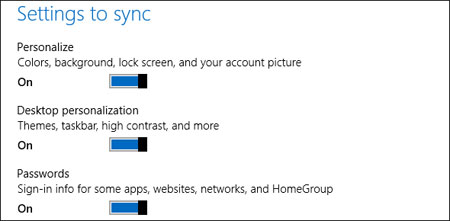
یکی دیگر از گزینه هایی که ممکن است به درد بسیار از کاربران و مخصوصا کاربران ایرانی بخورد، گزینه Sync settings over metered connections می باشد. متاسفانه در کشور ما خدمات اینترنت موبایل با کیفیت پایین و قیمت بالا عرضه می شوند و اگر شما هم با استفاده از اینترنت موبایل به شبکه جهانی متصل باشید، این تغییر تنظیمات و همسان سازی برای شما هزینه خواهد داشت. با غیر فعال کردن این گزینه می توانید همسان سازی را در حالت استفاده از اینترنت موبایل، غیر فعال کنید. در واقع ویندوز ۸ می تواند اتصال اینترنت موبایل را تشخیص داده و سینک کردن تنظیمات را متوقف کند.
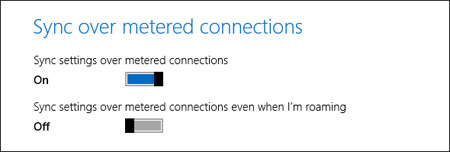
همسان سازی دیگر اپلیکیشن های مایکروسافت به صورت مجزا
ویندوز ۸ قابلیت های همسان سازی دیگری نیز دارد که در بخش PC Settings وجود ندارد. به عنوان مثال برنامه هایی که از طریق فروشگاه ویندوز نصب می کنید با اکانت مایکروسافت شما سینک شده و در دیگر دستگاه های ویندوز هشتی شما نیز وجود خواهند داشت. این اپلیکیشن ها از طریق لیست Your apps در فروشگاه ویندوز قابل دسترسی می باشند.
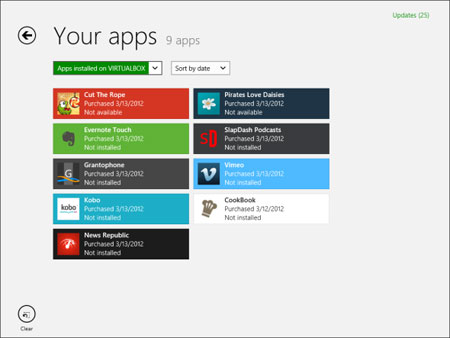
فایل هایی که در اسکای درایو ذخیره می کنید از طریق اپلیکیشن اسکای درایو در دسترس می باشند. اما اگر بخواهید در محیط دسکتاپ به این فایل ها دسترسی داشته باشید، باید برنامه دسکتاپی اسکای درایو را نصب کنید. چون این برنامه به صورت پیشفرض با ویندوز ۸ ارایه نمی شود.
به دلیل اینکه این برنامه به صورت مجزا وجود دارد، هیچ راهی برای سینک کردن فایل های اسکای درایو در یک فولدر درون ویندوز آر.تی وجود ندارد. چون شما نمی توانید روی ویندوز آر.تی برنامهی دسکتاپی اسکای درایو را نصب کنید.
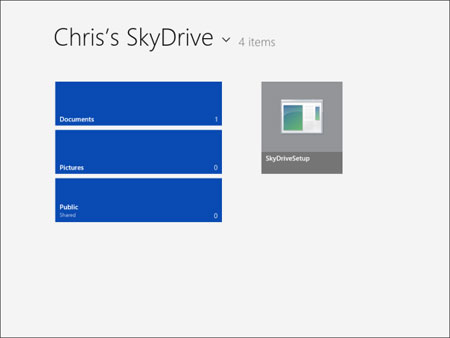
حذف کردن اطلاعات سینک شده
مایکروسافت از طریق وبسایت اسکای درایو به شما این امکان را می دهد تا اطلاعاتی که تاکنون همسان سازی کرده اید را به صورت کامل پاک کنید. برای انجام این کار ابتدا باید قابلیت همسان سازی در تمامی کامپیوترهای خود را غیر فعال کنید. در ادامه به این وبسایت مراجعه کرده و روی دکمه Remove کلیک کنید تا تمامی اطلاعات سینک شده پاکسازی شوند.
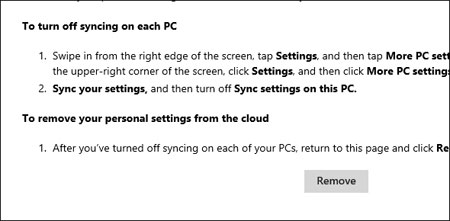
انجام این کار در دو حالت بسیار مفید است. اول در حالتی که بخواهید همه تنظیمات را پاک کنید و از ابتدا تنظیمات جدید را اعمال کنید. حالت دوم هم حالتی است که دیگر نمی خواهید از ویندوز ۸ استفاده کنید و ترجیح می دهید که مایکروسافت دیگر به اطلاعات تان دسترسی نداشته باشد.
اما برای اینکه بتوانید تنظیمات ویندوز را به حالت عادی بازگردانید، باید ابتدا قابلیت همسان سازی را غیر فعال کرده و تنظیمات را از روی سرورهای مایکروسافت پاک کنید. البته بهتر است که حساب کاربری خود در ویندوز ۸ را هم پاک کرده و یک حساب کاربری جدید بسازید. اکنون می توانید تنظیمات جدید را اعمال کرده و دوباره همسان سازی فعال کنید.
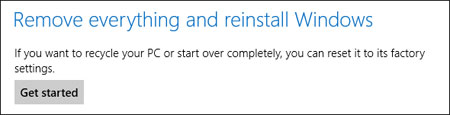
اما در نسخه جدید ویندوز ۸ یعنی ویندوز ۸.۱ قابلیت های همسان سازی بیشتری در اختیارتان قرار خواهد گرفت. مثل همسان سازی موارد پین شده به استارت اسکرین، تب های باز اینترنت اکسپلورر و … .